ズーム:自分の名前を変更する方法

すでに参加しているかどうかに関係なく、Zoom会議で名前を変更するのがいかに簡単かをご覧ください。初心者向けのヒント。

Spotifyでプレイリストを消去すると、混乱が解消されます。次に頻繁に聴くプレイリストを検索するときに、放棄したプレイリストが邪魔になることはありません。
Androidとコンピューターでもう聴いていないSpotifyプレイリストを削除する方法については、読み続けてください。また、公開プレイリストがある場合に、プライベートリスニングセッションを行う方法を確認できます。
Spotifyでプレイリストを削除する方法– Android
Spotifyのプレイリストに別れを告げるときは、いくつかの手順でプレイリストを消去できます。ただし、他の人が作成したプレイリストは消去できないことに注意してください。
まず、アプリを開き、下部にある[ライブラリ]タブをタップします。消去するプレイリストを長押しして、[プレイリストの消去]オプションを選択します。
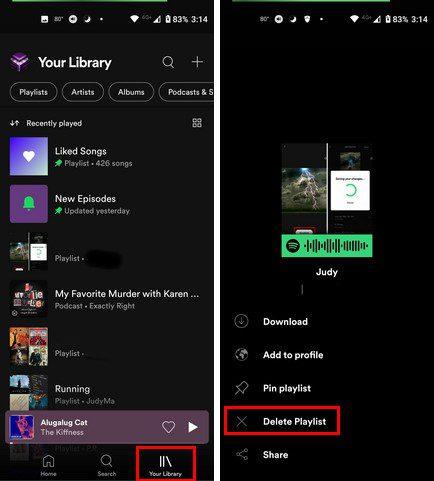
デスクトップ
デスクトップのSpotifyからプレイリストを消去するには、右上の[ライブラリ]オプションをクリックして、消去するプレイリストをクリックします。開いたら、プレイリスト画像の下にある3つのドットをクリックして、[削除]を選択します。
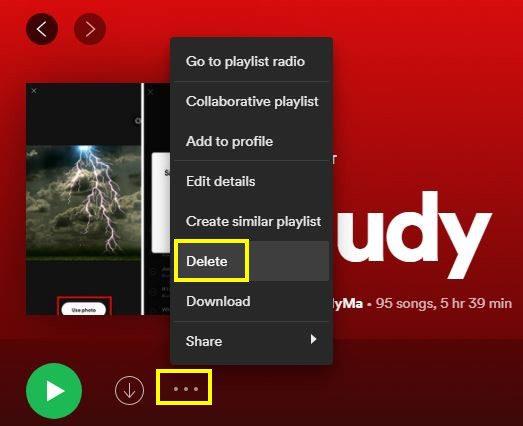
心に留めておくべきいくつかのこと
他の人がフォローしているプレイリストを消去した場合でも、そのプレイリストは引き続き利用できます。プレイリストを消去する理由が、共有しているユーザーが多すぎるためである場合は、プレイリストを消去する代わりに非公開にすることができます。
Spotifyで新しいプレイリストを公開する方法
[設定]で、新しいプレイリストを公開するオプションを有効にしていないことを確認してください。ユーザー名の右側にあるドロップダウンメニューをクリックして確認し、[設定]に移動します。[ソーシャル]で、新しいプレイリストが公開されることを示すチェックボックスをオフまたはオンにします。
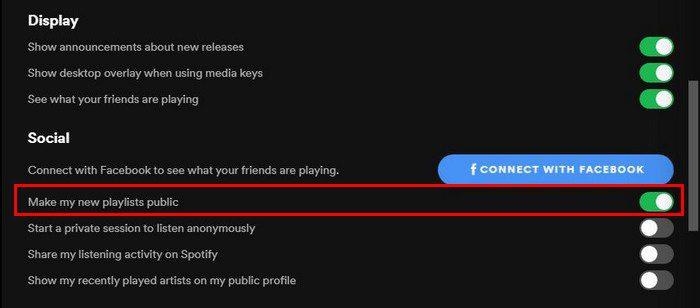
パブリックプレイリストでプライベートリスニングセッションを行いたい場合は、それが可能です。ユーザー名の横にあるドロップダウンメニューをクリックして、[プライベートセッション]オプションを選択します。
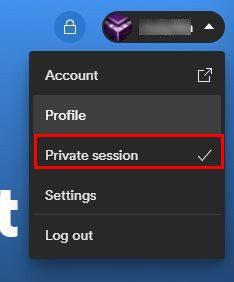
結論
アプリで簡単にできることを理解できる場合もありますが、それ以外の場合は助けが必要です。これで、もう聴いていないプレイリストをすべて消去して、新しいプレイリストを作成する方法がわかりました。消去するプレイリストはたくさんありますか?以下のコメントであなたの考えを共有してください、そしてソーシャルメディアで他の人とこの記事を共有することを忘れないでください。
すでに参加しているかどうかに関係なく、Zoom会議で名前を変更するのがいかに簡単かをご覧ください。初心者向けのヒント。
iPadOS 15のコントロールセンターのすべてと、お好みに合わせて簡単にカスタマイズする方法をご覧ください。
その40分の制限時間に対処しなければならないことにうんざりしていませんか?ここでは、それを回避して、追加のズーム分を楽しむためのヒントをいくつか紹介します。
組織のデータを特定のアプリに貼り付けることができない場合は、問題のあるファイルを保存して、データをもう一度貼り付けてみてください。
Microsoft Teamsがプロファイルの更新に失敗した場合は、Microsoftアカウントページに移動し、ログイン手段として携帯電話番号を削除してください。
ぼかし効果を使用すると、画像の見栄えが良くなることがあります。画像に必要なだけぼかしを追加する方法をご覧ください。
Zoomミーティングで全員をミュートする方法と、WindowsおよびAndroidでミュートを解除する方法について知っておくべきことを確認してください。
Adobe Acrobat Readerのユーザーは通常、[名前を付けて保存]オプションが機能しないという問題を抱えています。代わりに、空白のウィンドウが表示されます。通常、これを修正できます
WindowsコンピューターまたはAndroidデバイスでZoomミーティングに他の人を招待する方法をすべて見つけてください。
Teamsのアウトバウンド通話が機能しない場合は、Webアプリを介して通話できるかどうかを確認してください。問題が解決しない場合は、管理者に連絡してください。
iPadOS 15の新しいフォーカス機能について知っておくべきことをすべて発見し、それを最大限に活用してください。フォーカスマスターになります。
この初心者向けのチュートリアルで、物事を管理し、Netflixプロファイルを作成および削除する方法を確認してください。
ChromebookでNetflixを視聴できない場合は、ラップトップを再起動し、chromeOSを更新して、Netflixアプリを再インストールしてください。
ズームルームの会議は、それぞれのルームに関連付けられているカレンダーに基づいて自動的に開始および終了するように構成できます。
これらの役立つヒントを適用して、Spotifyプレイリストを最大限に活用する方法を説明します。プレイリストマスターになる方法は次のとおりです。
Zoom会議の参加者を自動的にミュートするには、[詳細オプション]に移動し、入力時に[参加者をミュート]を選択します。
Netflixからこれらの恥ずかしいタイトルをすべて消去し、コンピューターとAndroidデバイスでリストを視聴し続けます。
MicrosoftWordを使用するときに見つけることができるLinkedInの情報を利用してください。ここに覚えておくべきいくつかの貴重なヒントがあります。
PowerPointでテキストを上下逆にするのは、思ったより簡単です。これらの初心者向けの方法を試して、テキストを任意の方向に回転させてください。
Twitter は携帯電話やコンピューターのアカウントからログアウトし続けますか?問題を解決する方法は次のとおりです。
Samsung Galaxy Phone の Samsung Health アプリで医療情報を追加および管理する方法は次のとおりです。
Discord サーバーに参加しているときに招待を受け入れることができないというメッセージが表示され続ける場合は、問題を解決するためのヒントをいくつか紹介します。
誤ってBumbleからBANされてしまった?このガイドでは、Bumble からの禁止を解除するために必要なすべてを説明します。
接続されているモニターの明るさと音量を Mac で調整したいですか? Mac で外部モニターの明るさを制御する主な方法は次のとおりです。
Outlook の重要なメモを紛失してしまいましたか?ここでは、失われた Outlook メモを見つけて復元するための 6 つの迅速かつ効果的な方法を紹介します。
Crunchyroll アプリが Apple TV モードで動作しない場合。問題を解決するためのトラブルシューティング方法をいくつか紹介します。
ログインの問題が原因で ChatGPT にアクセスできませんか?ここでは、ChatGPT ログインが機能しない問題を修正する 8 つの方法とともに、それが発生するすべての理由を示します。
写真やビデオがギャラリー アプリに表示されませんか? Samsung Galleryにすべての写真が表示されない場合の主な方法は次のとおりです。
Apple Watchには睡眠追跡機能が搭載されています。動作しない場合は、Apple Watch が睡眠を追跡しない問題を修正するためのガイドを確認してください。



























